win11显卡设置在哪里 win11显卡设置怎么调整
更新时间:2021-12-15 11:25:10作者:xinxin
现阶段,许多用户也都开始安装上win11系统正式版,同时也能够正常运行一些游戏,而且用户无论保证有些能够更加流畅的运行,通常会选择对win11电脑的显卡进行调整到最佳性能状态,可是win11显卡设置在哪里呢?这里小编就来给大家分享一篇win11显卡设置调整方法。
具体方法:
1、进入开始菜单,点击【设置】,打开win11设置界面。
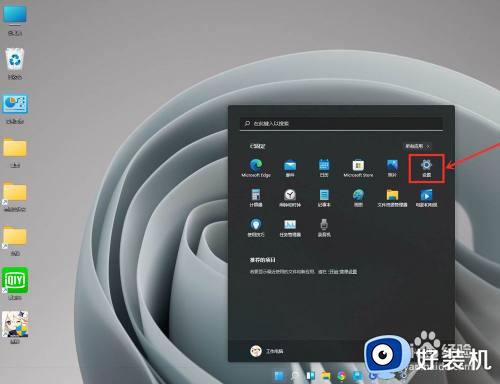
2、进入游戏界面,点击【游戏模式】。
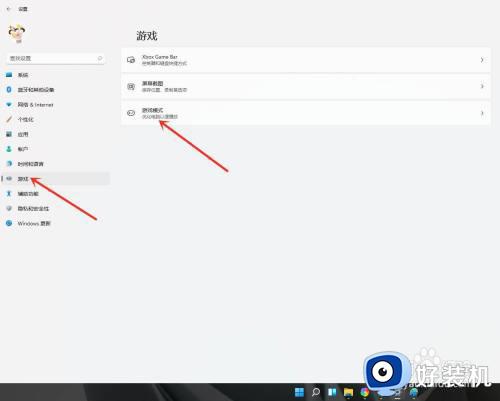
3、点击【图形】。
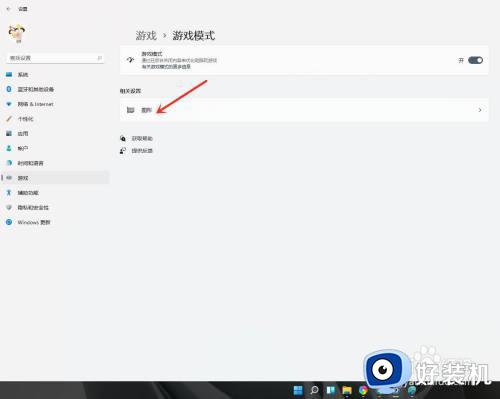
4、点击【浏览】。
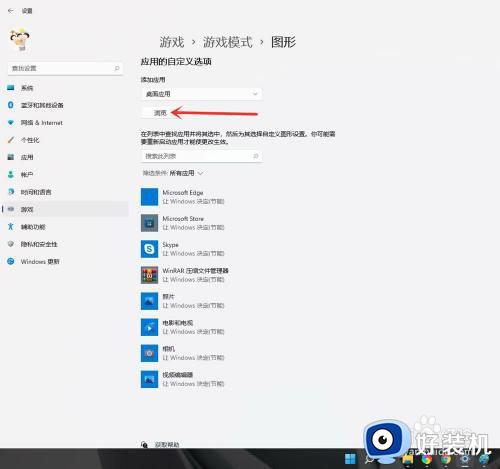
5、添加要设置的游戏。
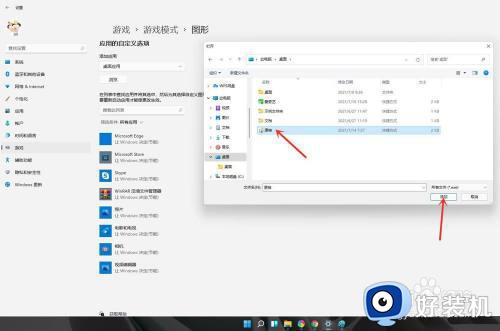
6、点击“游戏”下面的“选项”。
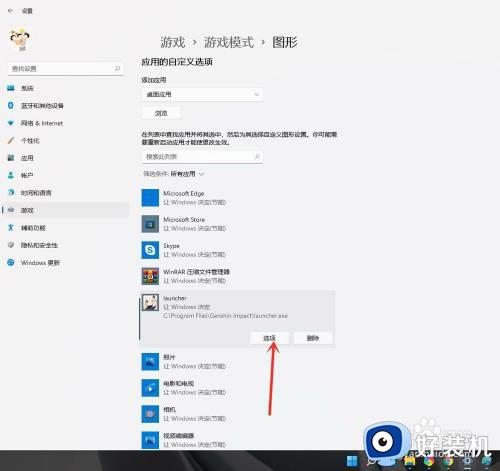
7、勾选【高性能(独立显卡)】,点击【保存】即可。
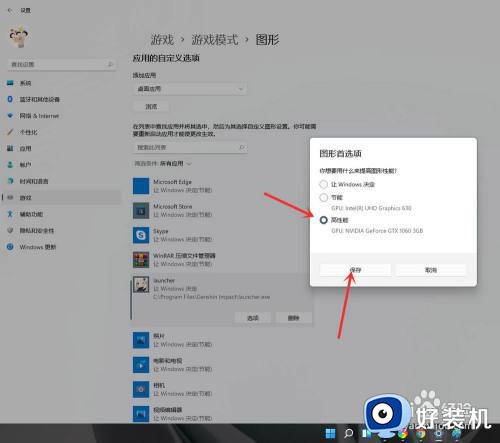
8、设置完成。
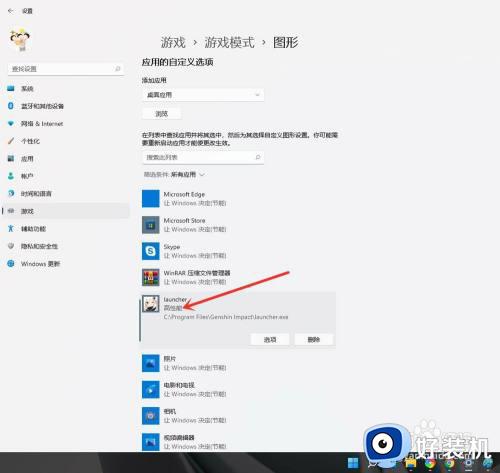
以上就是小编告诉大家的win11显卡设置调整方法了,有需要的用户就可以根据小编的步骤进行操作了,希望能够对大家有所帮助。
win11显卡设置在哪里 win11显卡设置怎么调整相关教程
- win11显卡设置怎么调整 win11该如何设置显卡
- win11调整显卡设置的方法 win11如何设置显卡
- win11显卡设置闪退怎么办 win11打开显卡设置闪退怎么解决
- win11怎么显示控制面板在桌面 win11桌面控制面板在哪里设置
- win11电脑显卡在哪里看配置 win11如何看电脑显卡配置
- win11显卡配置在哪里看 win11如何查看显卡配置
- win11系统显卡在哪里看 win11系统怎么查看显卡配置
- win11怎么设置独立显卡优先 win11如何设置独立显卡优先
- Win11如何设置独立显卡 Win11怎么设置独显运行游戏
- win11显卡在哪里看型号 win11系统怎么查看显卡型号
- win11家庭版右键怎么直接打开所有选项的方法 win11家庭版右键如何显示所有选项
- win11家庭版右键没有bitlocker怎么办 win11家庭版找不到bitlocker如何处理
- win11家庭版任务栏怎么透明 win11家庭版任务栏设置成透明的步骤
- win11家庭版无法访问u盘怎么回事 win11家庭版u盘拒绝访问怎么解决
- win11自动输入密码登录设置方法 win11怎样设置开机自动输入密登陆
- win11界面乱跳怎么办 win11界面跳屏如何处理
热门推荐
win11教程推荐
- 1 win11安装ie浏览器的方法 win11如何安装IE浏览器
- 2 win11截图怎么操作 win11截图的几种方法
- 3 win11桌面字体颜色怎么改 win11如何更换字体颜色
- 4 电脑怎么取消更新win11系统 电脑如何取消更新系统win11
- 5 win10鼠标光标不见了怎么找回 win10鼠标光标不见了的解决方法
- 6 win11找不到用户组怎么办 win11电脑里找不到用户和组处理方法
- 7 更新win11系统后进不了桌面怎么办 win11更新后进不去系统处理方法
- 8 win11桌面刷新不流畅解决方法 win11桌面刷新很卡怎么办
- 9 win11更改为管理员账户的步骤 win11怎么切换为管理员
- 10 win11桌面卡顿掉帧怎么办 win11桌面卡住不动解决方法
